そもそものきっかけは、さくらのサーバーエラーです。500とか503とか504とかです。
500番台のエラーというのはサーバー側で「処理できません!キャパオーバー!」って感じのようです。
これがもうね、頻出につぐ頻出、酷い有様でした。とてもまともに運営できる状況じゃありません。
原因はデータが増えてきたせいと、googleの気まぐれでアクセスがちょっと増えたせいと、そして何よりさくらレンタルサーバーで使用できるメモリが滅茶苦茶少ないせいだと判断できました。もともと月500円のサービスプランではwordpressを動かすこと自体無理があるようなのですね。そういうことする人はもっとお高いプランに入った方がいいというアドバイスをいただきました。
上位プランは厭なのでレンタルサーバーの引っ越しを前提に考えていたのですが、面倒臭いのもあって、もうちょっと何とかならんのかと、例えばwordpressのテンプレートを弄って簡略化したり、プラグインを減らしたり、データベースを漁って大掃除したりしてみたりいろいろやってみました。
前回の、SNSボタンを時間をずらして読み込むというのもその一環です。
そして、無料で使える話題のCDN、Cloudflareに調子に乗ってアカウント作ってみました。
速度的にそれほど速くなったというわけでもないし、いろいろ問題もあります。
でもこれはやってよかったことのひとつです。
いろいろ対策を施した結果、サーバーエラーは随分減りました。どの対策が最も効果があったのか、それはよくわかりませんが、多分このcloudflareとデータベースの大掃除が大きいです。
さてCloudflareですが、申し込みから実施まで、結構わけがわかりません。変な翻訳の日本語もイラつかせてくれます。
でも流れは比較的単純で、本来すんごく難しいことを誰でもできるように工夫されていると思います。
登録の仕方は割愛します。ドメインを入れてスキャンしてもらって指定されたDNSを自分のドメイン管理から入れ替えるだけです。
さて設定です。
Cloudflareを使っていると何だかんだと不具合も出ます。ページが表示されなかったり変な形でキャッシュされたり、全体になんとなく調子悪くなったりもします。
設定のところだけちょっと見てみます。
cloudflare settings
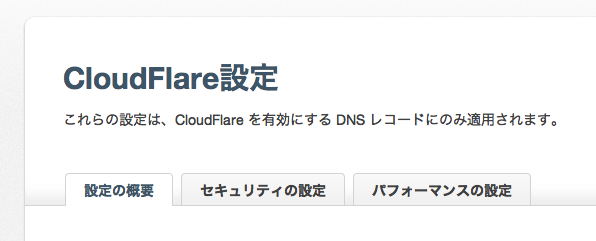
設定画面には、概要、セキュリティの設定、パフォーマンスの設定の三つがあります。
概要
「概要」では概要を設定します。この中で一番大事なのは「キャッシュのパージ」と「開発モード」だったりします。

cloudflareは設定に基づいたキャッシュを作りますので、何かが変になった時はまずキャッシュを消すことです。消すことをパージすると言うそうです。ですので「キャッシュをパージします」ボタンをクリックすると消してくれます。
変になった時はキャッシュをポアパージしましょう。
「開発モード」というのは、サイトに変更を加えたりする作業を行う時にオンにします。キャッシュを素通りして、コンテンツの編集結果を確認できるようになります。これをオンにした後は、3時間経つと自動的にオフに切り替わるようです。
サイトを弄くっていて「おっかしいなあ、変更が反映されないぞ」というときは大抵キャッシュが効いているからですので、このあたり押さえとかないとうっかりさんになってしまいます。
パフォーマンス
パフォーマンスの設定はサイト表示の不具合と表裏一体、やり過ぎたらガタガタになったり表示されなくなったりするかもしれません。
wordpressのプラグインでも、ヘッダを整形するやつとか、大抵ガタガタでした。
だからちょっと注意して、基本的な設定にしておくか、お試しでいろいろオンにしてみるとか、実験してみるのもよろしいでしょう。

試す時や設定を変えた時は、忘れずにキャッシュをパージするのがいいと思います。
私のサイトですと、この設定で時々表示されないページが発生しました。JSを縮小したりすると出てくるのかな。ベータと書いてある最適化というのも時々挙動が怪しいです。でも速くなるので懲りずにいます。お試しでこの設定やってます。
DNS設定
さて話が前後しますが最も意味のわからないことがこのDNS設定です。
何から何まで私には意味がわかりません。ですので、最初にcloudflareがスキャンして自動で設定したそのままです。

雲の絵がオレンジ色だとcloudflareが生きている、グレーだとバイパスしているということぐらいは判りますが後はちんぷんかんぷんです。※ 画像を間違って弄ったため雲の絵が削られてしまいました
この件で解決できないことが一つ発生しました。
メールが使えなくなりました(@_@;)/
受信も送信もできません。これは何をどうすればいいのでしょう。
cloudflareの設定の問題なのか、さくらのメール設定の問題なのか、ドメインの設定か、なんでしょうか。
cloudflareを使ってみて唯一にして最大の問題はドメインのメールを使えなくなってしまうことでした。
だから試しに使っているMovieboo以外の他のドメインではちょっと利用することができません。
さくらのコントロールパネルに行って「ドメイン設定」を見ると、ちょっと怪しい項目がります。これ怪しくないですか。

怪しそうだけど上級者向けということでよくわかりません。
現時点で「さくら cloudflare メール 設定」などで検索しまくっても何も情報見つけられません。他の人は困っていないのか?
CloudFlareやってるさくらレンタルサーバーの人、メール使えてますか?
誰か賢くて親切な人がメールの設定の仕方を教えてくれると助かります。
【追記】
と、書いた直後にあれこれやっているとメール使えるようになりました。
さくらのメールでは、受信も送信もサーバー名がただのドメイン名です。
moviebooドメインの場合「movieboo.org」です。
これの頭に「mail.」をくっつけてみました。「mail.movieboo.org」ですね。受信サーバーも送信サーバーもです。
そうするとメールが使えるようになりました。
ただし、これまでに送受信したメールはどこかへ消えてなくなりました。
サーバーが変わったからですね、きっと。
何故なのかよくわかりませんが使えるようになったので良しとします。
上記のドメイン上級設定は関係ありませんでした。
[さらに追記 2014.03]
メールの設定で、受信サーバー送信サーバー共に「mail.」を頭にくっつけることによって何となく上手くいったような毎日ですが不安もいっぱいです。
このメール設定ですが、私はiPhoneと同期させています。パソコンのメールソフトで設定したものがそのままiPhoneで使えるのですね。iCloudとやらのおかげでしょうかiTunesの同期機能のおかげでしょうか、わかりませんけど、とにかくパソコンとiPhoneは同じ設定内容です。
で、iPhoneのほうがおかしいのですよ。
iPhoneでメールを開くと「メールを取得できません」というアラートがぐんぐん重なって出てきます。これなんですか。
でもメールは取得してるんですよね。ちゃんとメール見えてます。
あと、メールを捨てようとしたら「捨てられません」とアラートが出ることも多くなりました。
何のことやらさっぱりわかりません。
相変わらず、ググっても「さくらのメール・独自ドメイン・IMAP・Cloudflare」の組み合わせでメールの設定が変わってしまうことについて書いてる人が誰もいません。
もしかして私だけに起きてる個人的な問題?

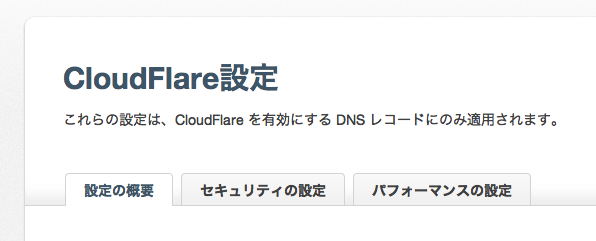








記事ありがとうございます。さくらサーバーでcloudflareを導入するか迷っていたので、参考になりました。気をつけないとメールドメインの名前解決ができなくなってしまうかもしれないのですね。
古い情報なので今どうなのかわかりませんが、当時はちょっとあたふたしました。
そもそもなんでCloudflareを導入したかというと、さくらのサーバーが遅すぎたことを何とかしたいと思ったからでした。ややこしいことに手を出して面倒なことにもなったので、後にレンタルサーバーを変えてしまいました。
(遅い返信で申し訳ありません)